- Live CD
- Malekal Live CD
- 23 décembre 2024 à 09:59
-

- 1/5
Malekal est un utilisateur actif sur des forums informatiques qui aide souvent des internautes qui ont des problèmes avec leurs ordinateurs.
Néanmoins, il est spécialisé surtout dans la sécurité et il a créé un live CD qu'il a nommé "Malekal Live CD" qui est disponible en plusieurs versions.
La 1ère version de ce Live CD est basée sur un projet open-source nommé Win7PESE et qui a été créé par ChrisR.
Cette 1ère version est basée sur un environnement PE "Windows 7 SP1 Intégrale" en 32 bits (x86).
Il peut donc être utilisé sur d'anciens ordinateurs configurés par défaut pour démarrer en mode LEGACY BIOS.
Attention : étant donné qu'il s'agit d'une version 32 bits (x86) de Windows PE, vous ne pouvez pas démarrer en mode EFI sur ce live CD.
Si vous avez réellement besoin de live CD sur un ordinateur récent, alors utilisez une version plus récente du live CD de Malekal ou configurez le firmware / BIOS de votre carte mère pour démarrer en mode LEGACY BIOS.
- Environnement Windows PE en version Windows 7 SP1 - 32 bits (x86)
- Programmes disponibles sur le Malekal Live CD basé sur Win7PESE
- Accessories (accessoires)
- Computer Management (gestion de l'ordinateur)
- Data Recovery (récupération de données / partitions)
- File Tasks (gestion de fichiers)
- FRST
- HD Tasks (opérations sur les disques durs)
- HDD Tools (outils pour disques durs)
- Malwarebytes (anti-malware)
- Network (réseau et Internet)
- OTLPE
- RogueKiller
- System Tools (outils système)
- Programmes disponibles sur le Malekal Live CD basé sur Win7PESE
- MemTest86+ 4.20 (tester sa RAM)
- Boot from internal Hard Disk (démarrer sur Windows)
- Floppy (démarrer sur une disquette)
- CommandLine (ligne de commandes)
- Reboot / Halt (redémarrer / arrêter)
- Information
- Textmode (menu en mode GRUB4DOS)
1. Environnement Windows PE en version Windows 7 SP1 - 32 bits (x86)
Pour commencer, téléchargez le fichier "CD_Live_Malekal.iso" dont le lien de téléchargement est présent sur notre page "Malekal Live CD".
Ensuite, gravez cette image ISO sur un CD et configurez l'ordre de démarrage du BIOS de votre ordinateur pour démarrer sur votre lecteur CD/DVD.
Au démarrage de votre ordinateur, vous verrez ce menu apparaitre.
L'option la plus intéressante est "Win7PESE" et votre ordinateur démarrera sur cette option automatiquement dans 5 secondes si vous ne faites rien.
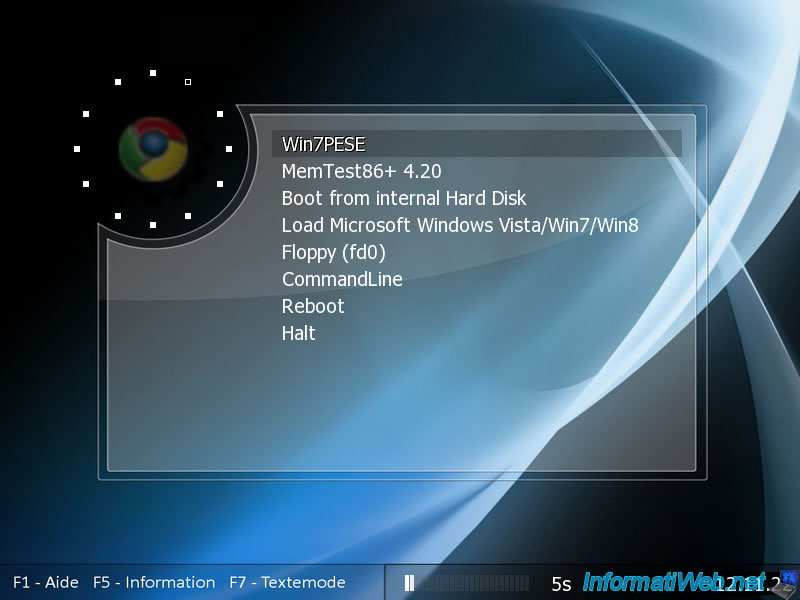
Le message "Windows charge les fichiers" apparaitra.
Patientez quelques secondes.

Ensuite, la barre de chargement de Windows 7 apparaitra.
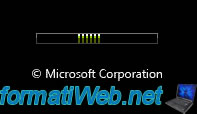
Lorsque vous arriverez sur le bureau de Win7PESE, vous verrez une fenêtre "PE Network Manager" apparaitre.
Ce logiciel est très souvent utilisé sur les live CDs basés sur un environnement Windows PE et permet d'accéder facilement au réseau depuis cet environnement Windows PE.
Néanmoins, cela peut ne pas fonctionner sur tous les ordinateurs étant donné que cela dépend si le live CD possède un pilote réseau adapté à votre carte réseau.
Comme vous pouvez le voir, par défaut, une adresse IP dynamique sera utilisée.
D'un point de vue technique, les informations réseau nécessaires sont automatiquement récupérées depuis le serveur DHCP présent dans votre Box ou votre routeur.
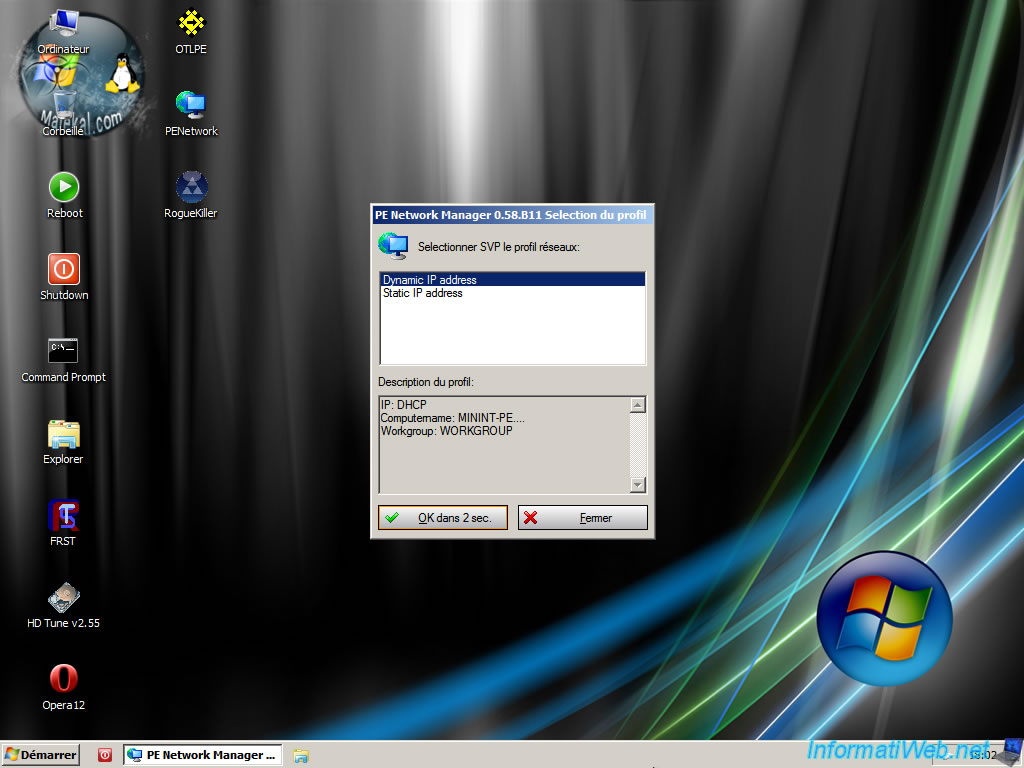
L'outil "PE Network Manager" configure l'accès réseau de Windows de façon transparente.
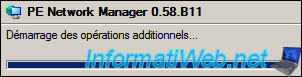
Si le live CD reconnait votre carte réseau, vous verrez que vous possédez un accès Internet en cliquant sur l'icône réseau située en bas à droite de l'écran.
Si le live CD ne reconnait pas votre carte réseau, il vous suffira de le télécharger sur Internet, le stocker sur une clé USB, puis l'installer dans ce live CD.
Pour cela, lancez l'installeur du pilote réseau dans ce live CD ou utilisez le gestionnaire de périphériques du live CD pour installer un pilote depuis ses fichiers ".sys", ".inf", ...
Notez qu'il vous faudra la version Windows 7 du pilote de votre carte réseau dans ce cas-ci.

Sur le bureau, vous trouverez déjà quelques raccourcis vers certains programmes :
- Ordinateur : ouvrir l'explorateur de fichiers.
- Corbeille : fichiers supprimés depuis le live CD.
- Reboot : redémarrer l'ordinateur.
- Shutdown : arrêter l'ordinateur.
- Command Prompt : ouvrir un invite de commandes (cmd.exe).
- Explorer : ouvrir l'explorateur de fichiers.
- FRST : ouvrir le programme Farbar Recovery Scan Tool qui permet de rechercher des problèmes dus à des malwares.
- HD Tune : programme permettant de tester des disques durs, des SSDs et des clés USB.
- Opera : navigateur web pour accéder à Internet et si besoin, pouvoir télécharger et utiliser des programmes supplémentaires.
- OTLPE : outil de diagnostic.
- PENetwork : ouvrir le programme PE Network Manager que vous venez de voir pour modifier la configuration réseau, configurer des partages réseau, ... si vous le souhaitez.
- Rogue Killer : programme permettant de supprimer des malwares (logiciels malveillants).
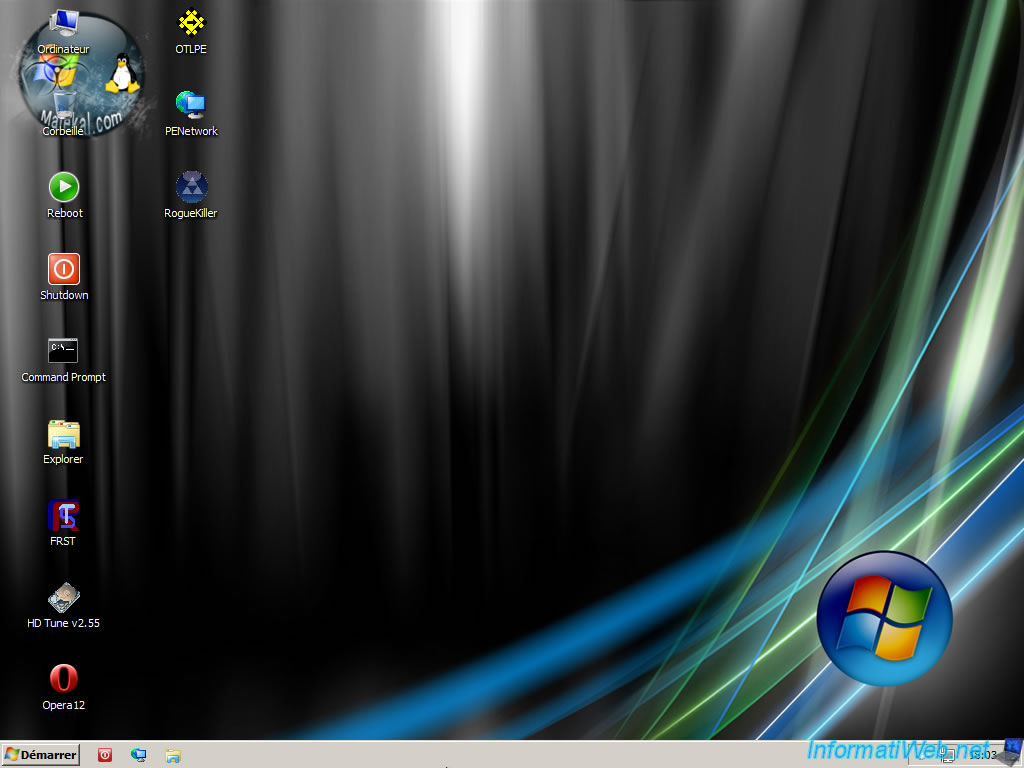
Si vous faites un clic droit "Propriétés" sur "Ordinateur", vous pourrez voir que ce live CD est basé sur un environnement Windows PE "Windows 7 SP 1 Intégrale" en 32 bits (x86).
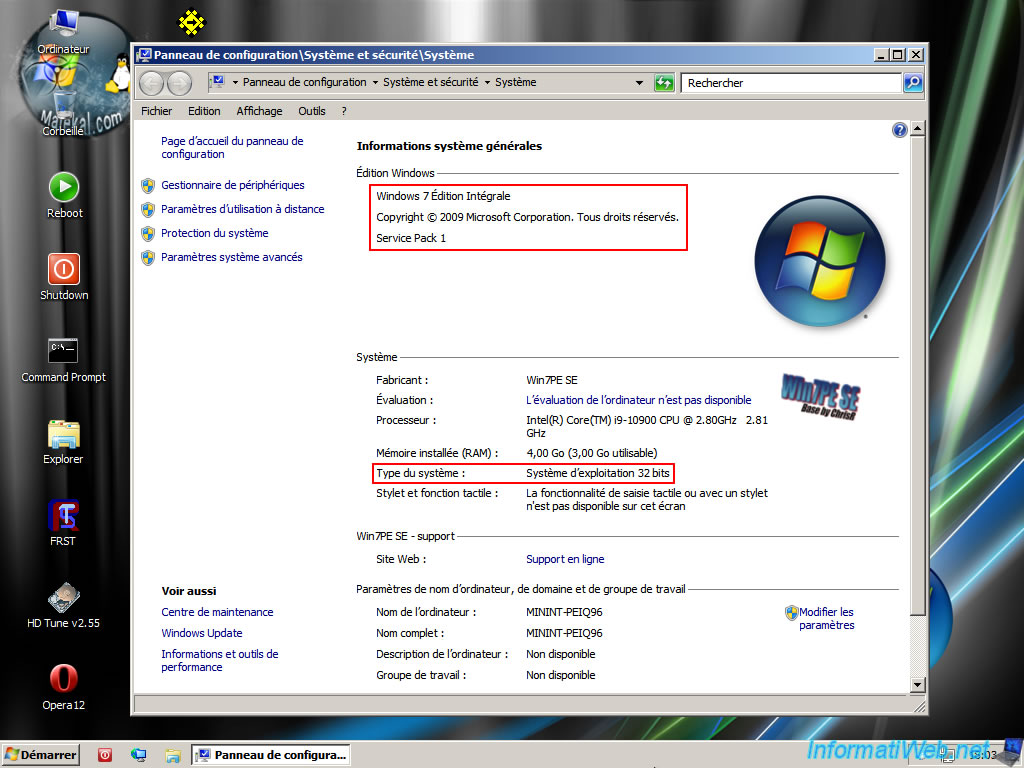
1.1. Programmes disponibles sur le Malekal Live CD basé sur Win7PESE
Pour voir tous les programmes et outils disponibles sur le Malekal Live CD basé sur Win7PESE, ouvrez le menu démarrer et cliquez sur : Tous les programmes.
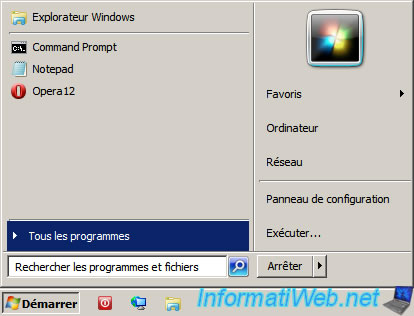
Dans ce menu "Tous les programmes", vous trouverez tout d'abord un raccourci "Explorer" permettant d'ouvrir l'explorateur de fichiers, ainsi qu'un raccourci "Shutdown" permettant d'éteindre votre ordinateur.
Ensuite, vous trouverez aussi différentes catégories de programmes :
- Accessories : invite de commandes, outil de numérisation et bloc-notes.
- Computer Management : des raccourcis vers différentes consoles courantes et paramètres de Windows 7.
- Data Recovery : récupération de données.
- File Tasks : gestion de fichiers.
- FRST : résoudre des problèmes dus à des malwares.
- HD Tasks : altérer la MBR du disque dur.
- HDD Tools : outil de diagnostic pour disques durs.
- Malwarebytes : anti-malware
- Network : navigateur web et outil de configuration réseau.
- OTLPE : outil de diagnostic.
- RogueKiller : outil pour supprimer des logiciels malveillants.
- System Tools : outils pour réparer Windows, ainsi que pour effectuer d'autres informations système.
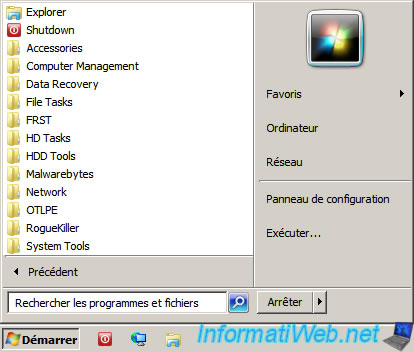
1.1.1. Accessories (accessoires)
Dans la catégorie "Accessories" du menu démarrer, vous trouverez les programmes :
- Command Prompt : l'invite de commandes (cmd.exe) de Windows 7.
- ImagingDevices : un outil de numérisation de Windows 7.
- Notepad : le bloc-notes de Windows 7.
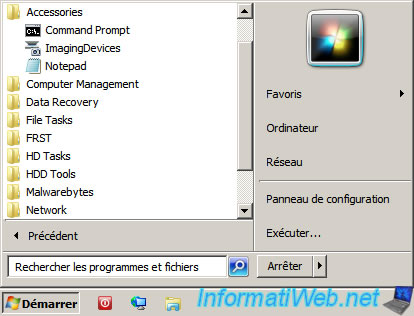
Command Prompt correspond à l'invite de commandes de Windows 7.
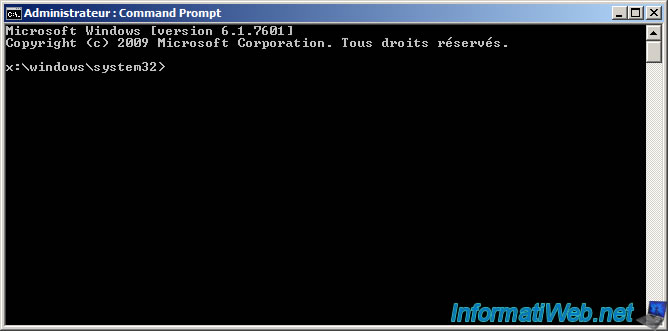
ImagingDevices correspond à l'outil "Scanneurs et appareils photo" de Windows 7 et permet de numériser des documents avec un scanner.
Notez que l'installation du pilote du scanneur ou appareil photo souhaité sera probablement nécessaire.
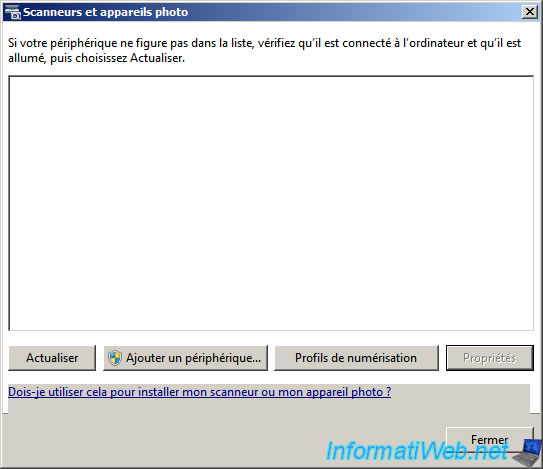
Notepad correspond au bloc-notes de Windows 7.
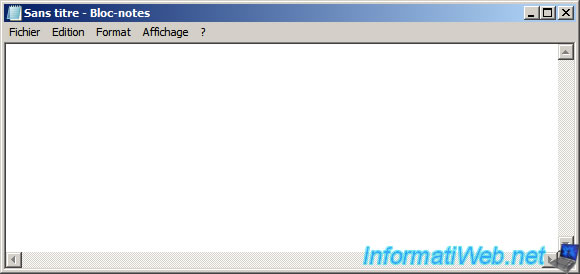
1.1.2. Computer Management (gestion de l'ordinateur)
Dans la catégorie "Computer Management" du menu démarrer, vous trouverez les consoles :
- Computer Management : la console "Gestion de l'ordinateur" permettant de gérer notamment les disques locaux, ainsi que les périphériques.
Ce qui peut permettre d'installer des pilotes manquants dont vous auriez besoin depuis ce live CD. - Date and Time : la console "Date et heure" permettant de modifier temporairement la date, l'heure et le fuseau horaire du live CD et de synchroniser si besoin l'horloge depuis un serveur de temps.
- Device Manager : la console "Gestionnaire de périphériques" permettant d'installer les pilotes manquants dont vous auriez besoin pour accéder au réseau, à Internet ou à des périphériques de stockages spéciaux, tels que des contrôleurs RAID qui ne seraient pas reconnus par défaut.
Notez que les pilotes peuvent être installés en lançant l'installeur du pilote souhaité depuis le live CD ou en fournissant les fichiers ".sys", ".inf", ... du pilote au gestionnaire de périphériques. - Hardware Wizard : l'assistant "Ajout de matériel" de Windows 7 permettant d'ajouter automatiquement ou manuellement de nombreux types de matériels.
- Internet Options : permet d'ouvrir les options Internet (accessibles d'habitude depuis Internet Explorer).
- Mouse : pour accéder aux paramètres de la souris.
- Regional and Language Options : permet de régler les paramètres régionaux (langue / pays).
Ce qui est très pratique pour changer le layout du clavier utilisé pour qu'il corresponde entièrement aux caractères de votre clavier. Ce qui permet ensuite de taper très facilement des caractères spéciaux. - Shared Folders : permet de gérer les dossiers partagés sous Windows PE.
- System Properties : permet d'afficher les propriétés système de Windows.
- Drivers :
- Dpinst Gui choose folder : permet d'installer rapidement des pilotes grâce à des packs de pilotes et à l'outil "Driver Package Installer (DPInst)".
- Driver from Win7 Host OS : permet de tenter d'installer les pilotes dans le live CD depuis le dossier "C:\Windows\System32\DriverStore\FileRepository" de votre installation de Windows 7.
- Driver Packs Install : permet de tenter d'installer les pilotes depuis le dossier "DriverPacks" de l'environnement Windows PE "Win7PESE" sur lequel vous vous trouvez.
- PnpUtil All : permet d'installer automatiquement les pilotes des périphériques Plug-and-Play.
- PnpUtil Net : idem, mais uniquement pour les pilotes réseau Plug-and-Play.
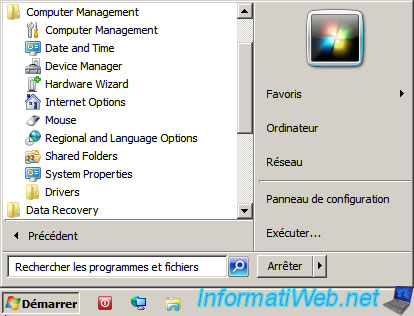

Grâce à la console "Computer Management" (Gestion de l'ordinateur), vous pourrez :
- Outils système -> Dossiers partagés : gérer les dossiers partagés dans cet environnement Windows PE.
- Gestionnaire de périphériques : gérer les périphériques de votre ordinateur et tenter d'installer des pilotes manquants dont vous auriez réellement besoin.
- Gestion des disques : gérer les disques de votre ordinateur et leurs partitions (si besoin).
- Services et applications : permet principalement de gérer les services Windows de l'environnement Windows PE.
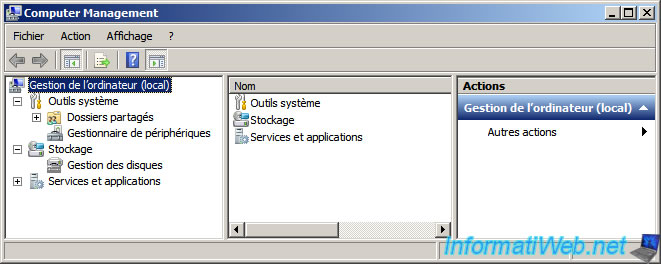
Bien évidemment, par défaut, de nombreux pilotes seront manquants.
Mais, généralement, cela ne vous empêchera pas d'utiliser ce live CD.
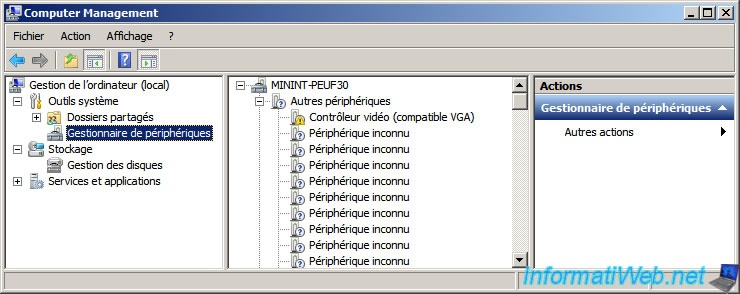
Comme indiqué précédemment, la console "Gestion des disques", vous permettra de gérer les disques et leurs partitions.
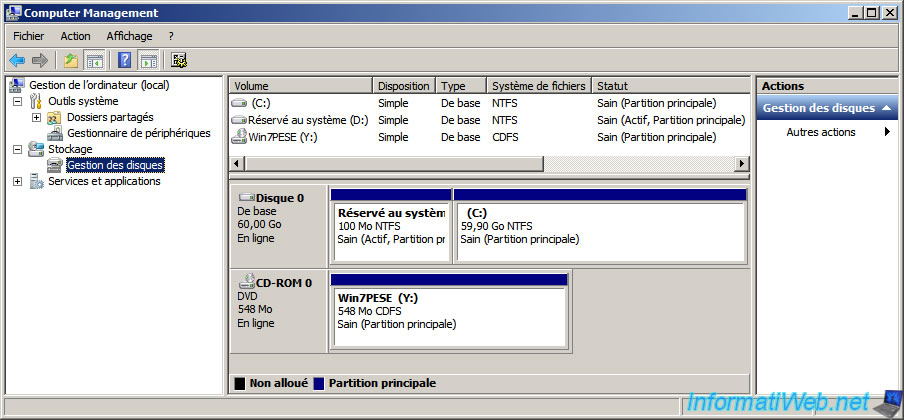
1.1.3. Data Recovery (récupération de données / partitions)
Dans la catégorie "Data Recovery" du menu démarrer, vous trouverez le programme "TestDisk".
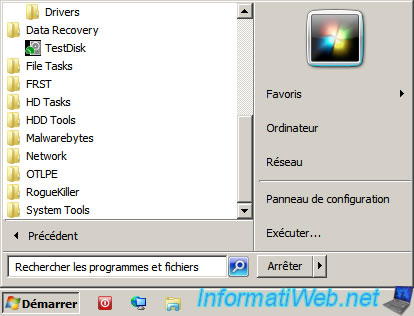
Grâce au programme "TestDisk", vous pourrez réparer la table de partition d'un disque dur pour récupérer une partition perdue, supprimée ou corrompue (RAW).
Pour savoir comment utiliser ce programme, référez-vous à nos tutoriels :
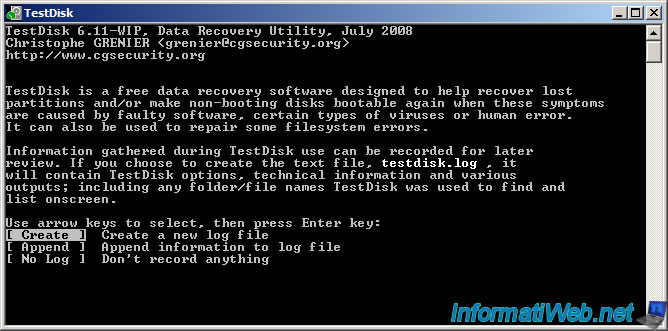
Partager ce tutoriel
A voir également
-

Live CD 6/1/2025
Malekal Live CD - Présentation des fonctionnalités du live CD (Win10PESE v1607)
-

Live CD 13/1/2025
Malekal Live CD - Présentation des fonctionnalités du live CD (Win10PESE v1709)
-

Live CD 30/12/2024
Malekal Live CD - Présentation des fonctionnalités du live CD (Win8PESE)
-

Live CD 16/1/2025
Malekal Live USB - Présentation des fonctionnalités du live USB 2024 (Win11)

Vous devez être connecté pour pouvoir poster un commentaire